- Pengarang Abigail Brown [email protected].
- Public 2023-12-17 06:51.
- Terakhir diubah 2025-01-24 12:13.
Saat pertama kali mengatur Mac, ini memandu Anda melalui langkah-langkah untuk mengonfigurasi akun administrator. Jika Anda satu-satunya yang menggunakan Mac, Anda tidak diharuskan memiliki tipe akun pengguna lain, meskipun Anda mungkin lebih baik menggunakan akun standar untuk penggunaan rutin. Jika Anda berbagi Mac dengan anggota keluarga atau teman, Anda perlu mengetahui cara membuat akun pengguna tambahan.
Informasi dalam artikel ini berlaku untuk macOS Big Sur (11), macOS Catalina (10.15), macOS Mojave (10.14), macOS High Sierra (10.13), dan macOS Sierra (10.12), kecuali sebagaimana ditunjukkan.
Memahami Akun Administrator Mac
Saat Anda pertama kali mengatur Mac, asisten pengaturan membuat akun administrator secara otomatis. Akun administrator memiliki hak istimewa yang memungkinkannya membuat perubahan pada sistem operasi Mac, termasuk menambahkan jenis akun lain, menginstal aplikasi, dan mengakses beberapa area sistem yang dilindungi dari jenis akun pengguna lain.
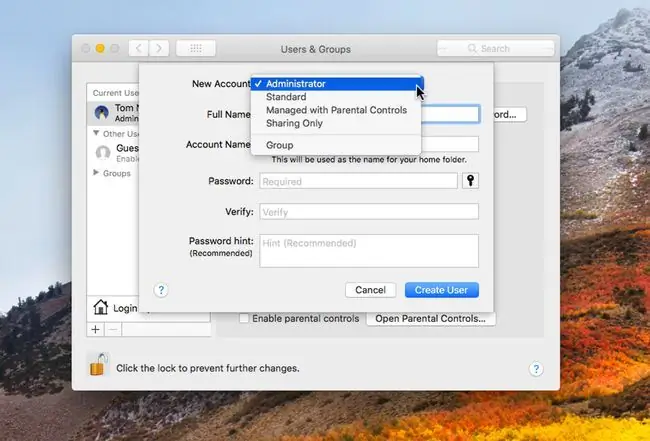
Bersama dengan hak istimewa, akun administrator memiliki semua fitur pengguna standar, seperti folder rumah dan akses ke aplikasi di folder Aplikasi. Anda dapat menggunakan akun administrator untuk tugas harian Anda. Namun, jika Anda ingin mengikuti protokol keamanan yang ketat, gunakan akun administrator hanya jika diperlukan, dan ubah ke akun standar untuk penggunaan sehari-hari.
Anda hanya memerlukan satu akun administrator untuk bekerja secara efektif dengan Mac Anda, tetapi jika Anda berbagi Mac dengan orang lain, akun administrator kedua dapat membantu. Jika Anda tidak dapat masuk ke Mac, Anda mungkin perlu membuat akun admin kedua untuk memecahkan masalah masuk.
Akun Pengguna Standar di Mac
Membuat akun pengguna standar untuk setiap anggota keluarga adalah cara yang bagus untuk berbagi Mac Anda. Setiap akun pengguna mendapatkan folder rumah sendiri untuk menyimpan dokumen, kumpulan preferensi pengguna sendiri, perpustakaan musiknya sendiri, bookmark Safari, akun Pesan, Kontak, dan perpustakaan Foto.
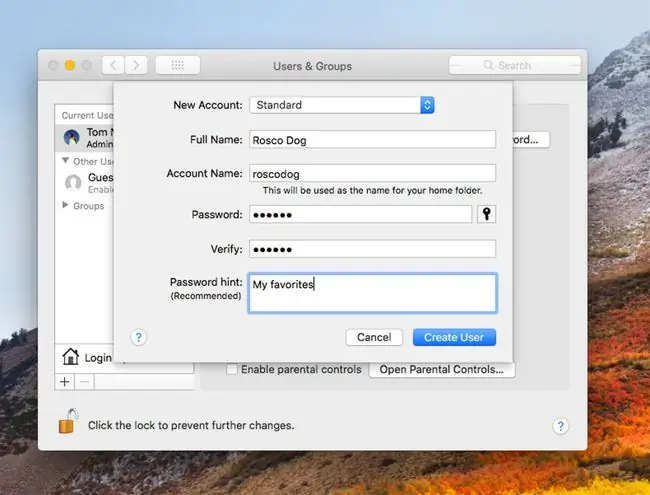
Pengguna akun standar juga memiliki beberapa kemampuan penyesuaian, meskipun hanya memengaruhi akun mereka sendiri. Mereka dapat memilih latar belakang desktop dan screensaver favorit mereka, dan mereka dapat menyesuaikan app yang mereka gunakan, seperti Safari atau Mail, tanpa mempengaruhi pemegang akun lain di Mac Anda.
Akun Terkelola Dengan Kontrol Orang Tua untuk Mac
Akun pengguna terkelola tersedia di macOS Sierra melalui macOS Mojave. Seperti akun pengguna standar, akun pengguna terkelola memiliki folder rumah sendiri, perpustakaan musik, bookmark Safari, akun Pesan, Kontak, dan perpustakaan Foto.
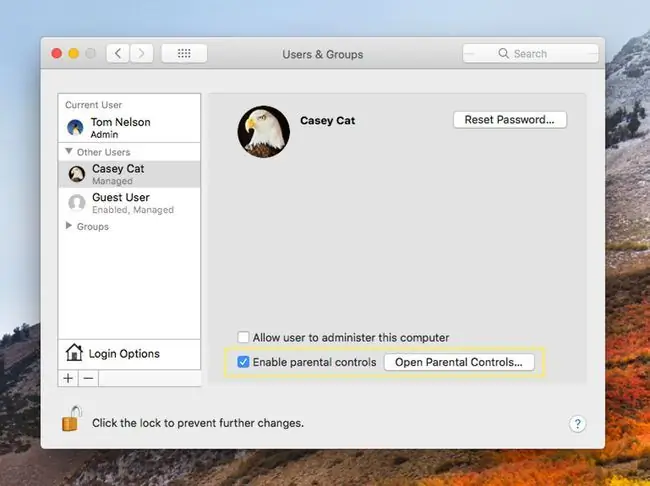
Tidak seperti akun pengguna standar, akun pengguna terkelola memiliki Kontrol Orang Tua, yang menentukan aplikasi mana yang dapat digunakan, situs web mana yang dapat dikunjungi, dengan siapa pengguna dapat bertukar email atau pesan, dan jam serta hari penggunaan komputer dapat digunakan.
Mengatur Kontrol Orang Tua dengan Akun Terkelola
Saat membuat akun terkelola, Anda, sebagai administrator, menyiapkan Kontrol Orang Tua untuk mendapatkan beberapa tingkat kontrol atas konten dan layanan yang dapat diakses pengguna akun terkelola.
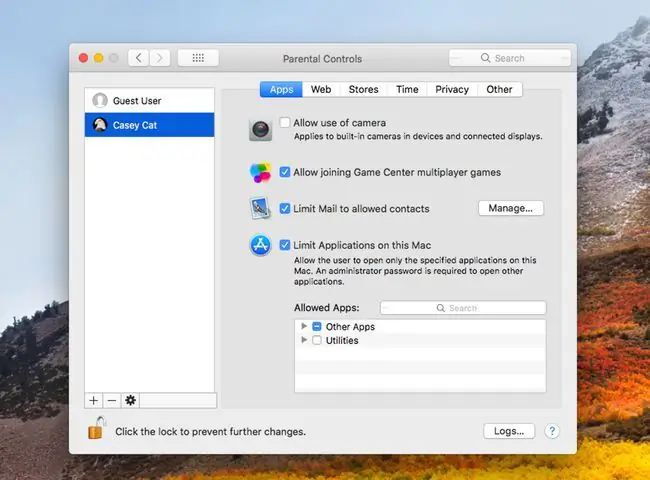
Anda menentukan aplikasi mana yang boleh digunakan oleh pemegang akun, serta situs web mana yang dapat dikunjungi di browser web. Anda dapat mengatur daftar orang yang diizinkan dalam daftar Kontak pengguna dan dengan siapa pengguna dapat bertukar pesan dan email.
Selain itu, Anda mengontrol kapan dan berapa lama pengguna yang dikelola dapat menggunakan Mac.
Kontrol Orang Tua mudah diatur dan cukup fleksibel untuk memungkinkan anak-anak Anda bersenang-senang di Mac tanpa mendapat masalah.
Di macOS Catalina, akun terkelola menghilang. Sebagai gantinya, Anda mengaktifkan Family Sharing, mengatur akun standar untuk setiap anak, dan mengatur batasan di layar preferensi Keluarga Berbagi.
Simpan Akun Pengguna untuk Membantu Pemecahan Masalah
Akun pengguna cadangan adalah akun standar yang jarang Anda gunakan. Ini memiliki atribut tertentu yang membuatnya bermanfaat saat Anda memecahkan masalah Mac.
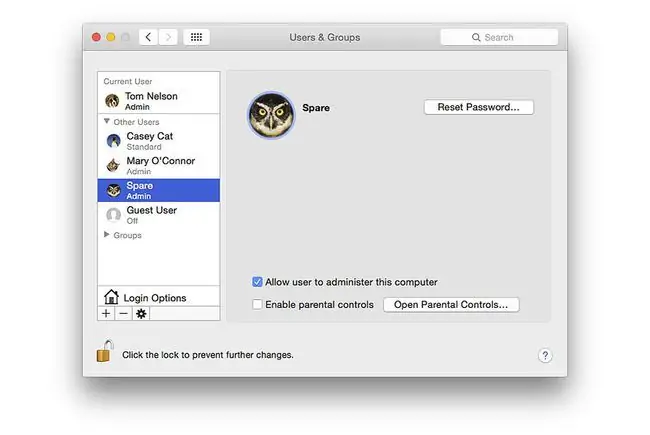
Karena akun pengguna cadangan tidak sering digunakan, semua file dan daftar preferensinya berada dalam status default. Keadaan "segar" akun pengguna cadangan membuatnya ideal untuk digunakan saat melacak masalah Mac yang terkait dengan aplikasi yang tidak berfungsi dan waktu ketika Mac menunjukkan kincir maut atau hanya bertindak tidak stabil.
Dengan membandingkan cara kerja Mac Anda dengan akun pengguna cadangan versus akun yang biasa Anda gunakan, Anda dapat menentukan apakah masalah hanya terjadi pada satu akun pengguna atau semua akun pengguna.
Sebagai contoh, jika satu pengguna mengalami masalah dengan Safari yang macet atau mogok, file preferensi Safari pengguna mungkin rusak. Menghapus file preferensi untuk pengguna tersebut dapat memperbaiki masalah.
Akun Tamu untuk Akses Sementara untuk Teman
Akun tamu memungkinkan seorang teman masuk ke komputer Anda tanpa kata sandi dan menggunakannya untuk sementara. Saat orang tersebut logout, semua informasi di folder utama akun tamu akan dihapus dari komputer Anda secara permanen.
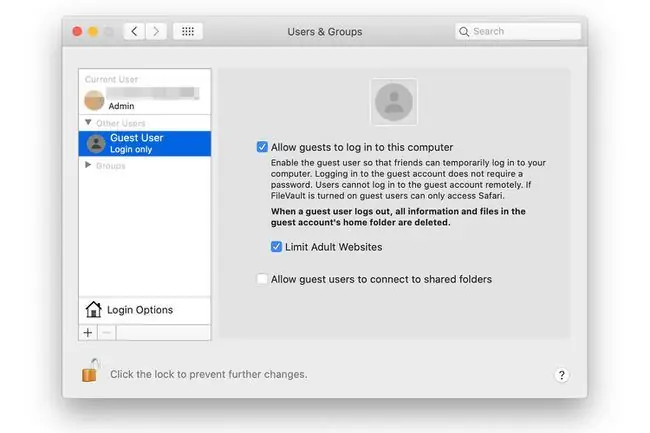
Jika Anda mengaktifkan FileVault di komputer, pengguna tamu hanya dapat mengakses Safari, meskipun Anda memiliki opsi untuk mengizinkan pengguna tamu mengakses folder bersama.
Jika Anda menggunakan metode ini untuk mengizinkan anak kecil Anda mengakses web, aktifkan opsi Batasi Situs Web Dewasa.






